金山出品的手机WPS 2019是一款强大的移动办公应用,其云同步功能尤为便捷,能轻松保存重要文件至云端并随时访问。本文将详述如何在这款软件中运用扫描功能。
1、 在手机上找到手机WPS 2019,更新到最新版本,点击打开
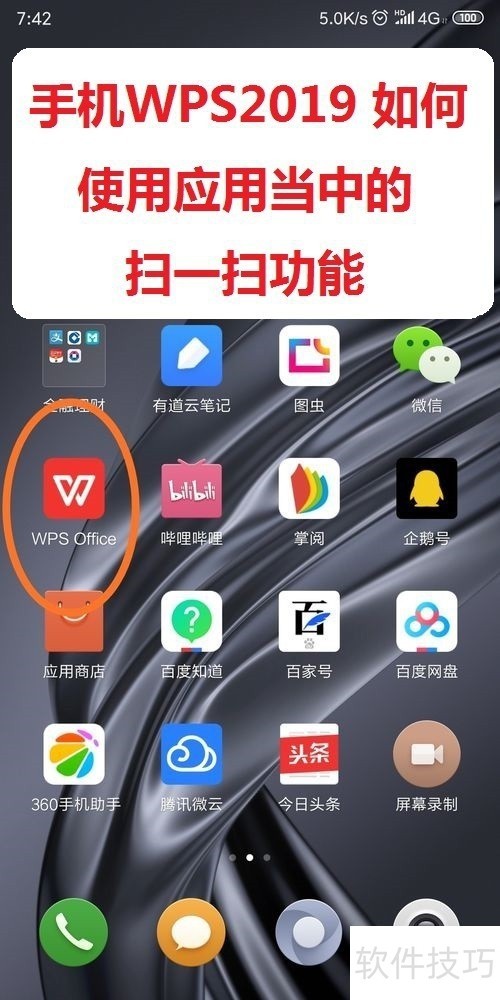
2、 登录自己的WPS账号,点击页面下方导航栏中的应用图标
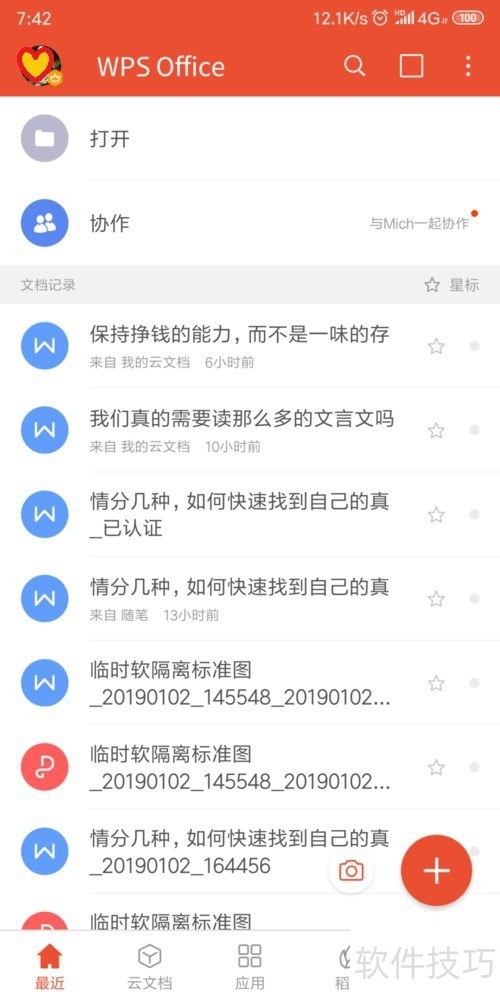
3、 在页面上方找到文档处理,点击进入,页面最下方的扫一扫功能
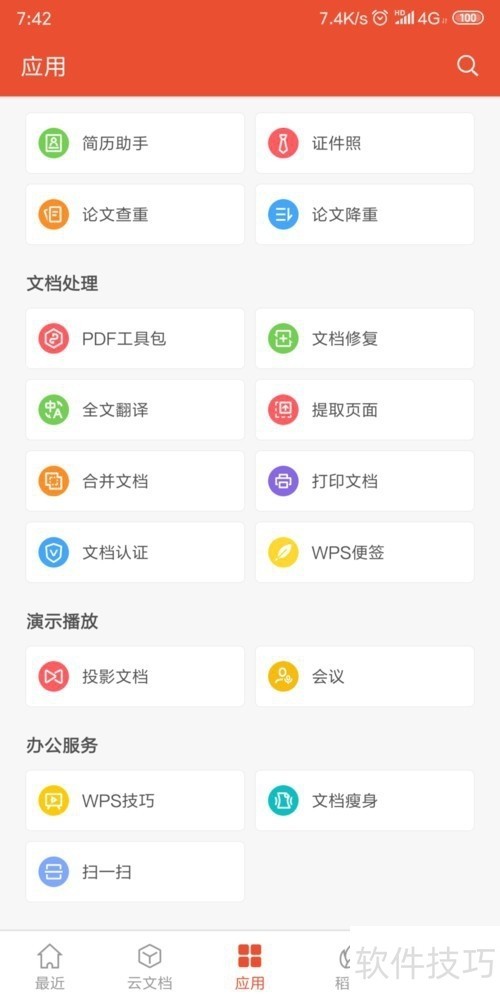
4、 点击页面下方的扫描文档
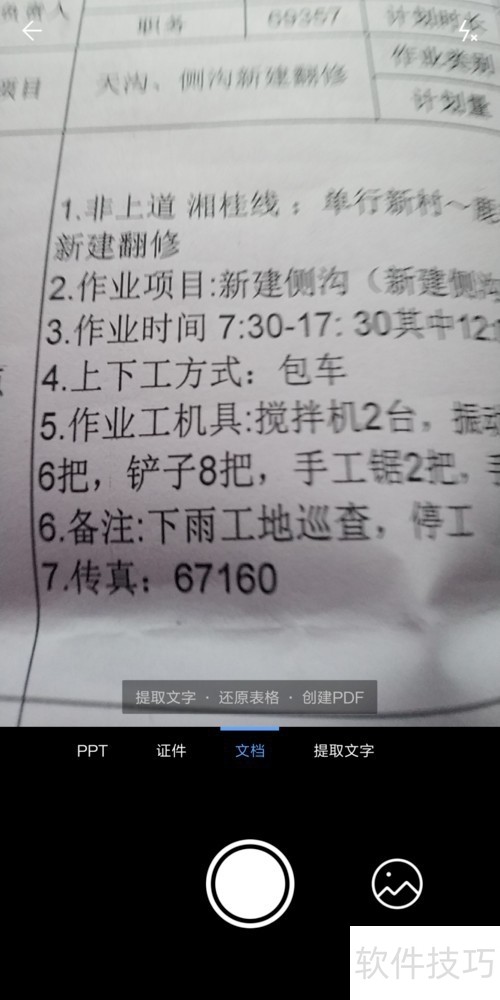
5、 找到我们想要识别的文档,点击页面下方的拍照按钮,拍摄我们想要识别的文档内容
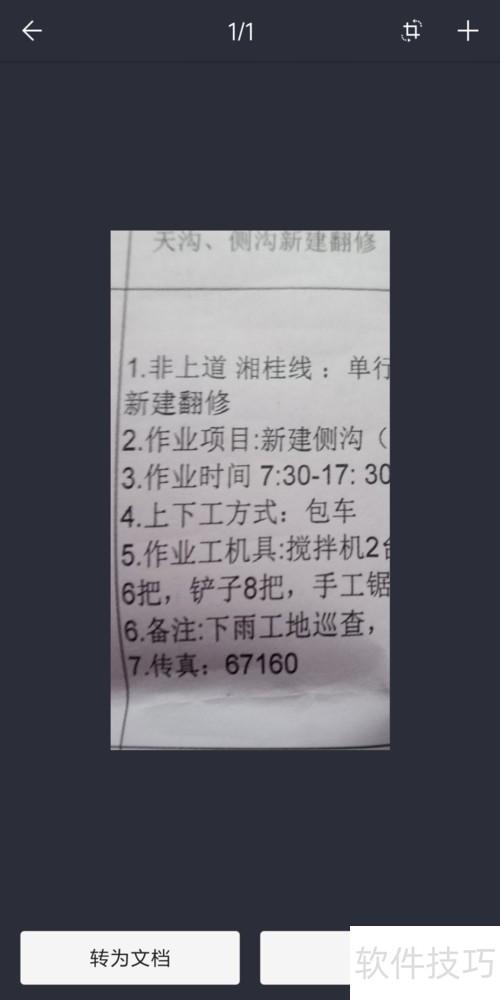
6、 拍摄完成之后,选择我们想要识别的区域,点击识别按钮
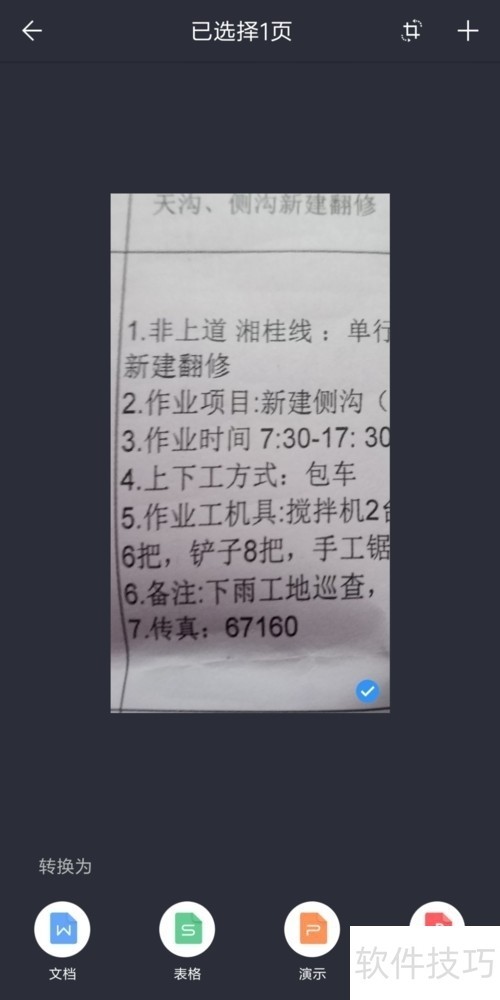
7、 然后选择我们想要保存为文档格式

文章标题:手机WPS2019 如何使用应用当中的扫一扫功能?
文章链接://www.hpwebtech.com/jiqiao/212999.html
为给用户提供更多有价值信息,ZOL下载站整理发布,如果有侵权请联系删除,转载请保留出处。
相关软件推荐
其他类似技巧
- 2024-08-31 12:26:02如何用WPS 实现多人协同办公功能
- 2024-08-31 12:24:02巧用WPS文字画蜻蜓简笔画之二
- 2024-08-31 12:23:01成绩排名如何实现
- 2024-08-31 12:07:02工作计划表怎么做
- 2024-08-31 12:03:02WPS怎样设置稻壳个性化内容推荐功能
- 2024-08-31 12:00:02WPS演示如何通过插入形状制作触发放大动画
- 2024-08-31 11:59:02最新版wps,如何设置拒绝录入重复项。
- 2024-08-31 11:57:02WPS中如何段落重排?
- 2024-08-31 11:49:02手机WPS如何设置密码?
- 2024-08-31 11:45:03WPS文档中如何隐藏形状的轮廓?
金山WPS Office软件简介
WPS大大增强用户易用性,供用户根据特定的需求选择使用,并给第三方的插件开发提供便利。ZOL提供wps官方下载免费完整版。软件特性:办公, 由此开始新增首页, 方便您找到常用的办公软件和服务。需要到”WPS云文档”找文件? 不用打开资源管理器, 直接在 WPS 首页里打开就行。当然也少不了最近使用的各类文档和各种工作状... 详细介绍»









